如何重装系统win7
- 分类:Win7 教程 回答于: 2023年03月13日 10:20:15
当我们的电脑使用win7系统时间久了之后,十分经常会遇到卡顿的问题所在,这时只可以通过重装系统进行修复解决,那么如何重装系统呢?接下来,小编就把重装系统win7教程教给大家,大家一起来看看吧。
工具/原料:
系统版本:Windows7系统
品牌型号:Dell D3
软件版本:魔法猪一键重装系统v2290+装机吧一键重装系统12.6.48.1900
方法/步骤:
方法一:魔法猪一键重装系统工具在线重装系统win7
1、下载安装好的魔法猪一键重装系统软件到电脑上,打开主页界面时,选择需要安装的win7系统,点击下一步。

2、选择需要安装的镜像文件,耐心等待即可。
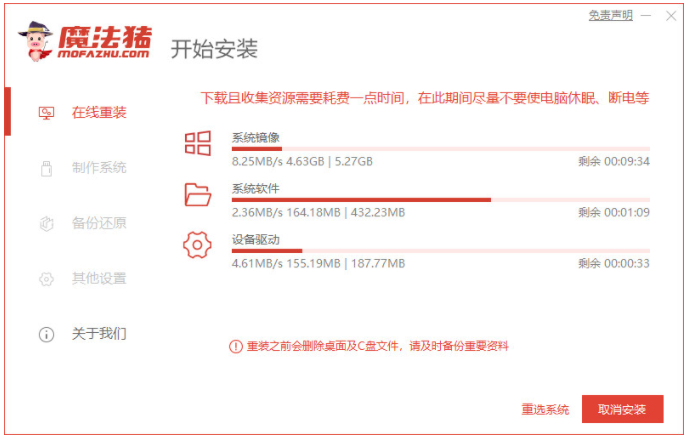
3、耐心等待系统下载部署完成之后,选择重启电脑。
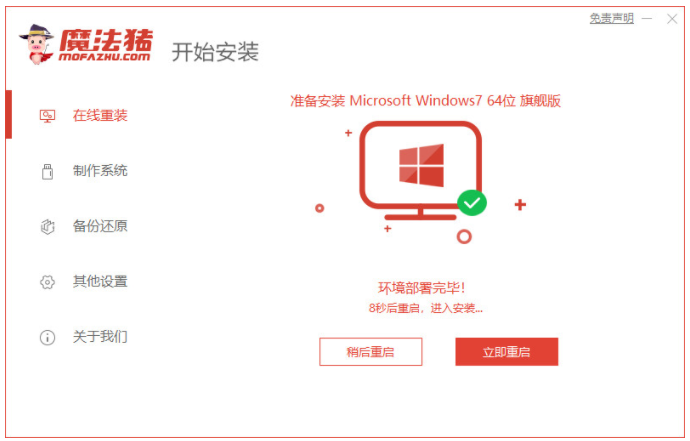
4、重启电脑之后将会来到这个windows 启动管理器,选择第二个选项按回车键进入pe系统。
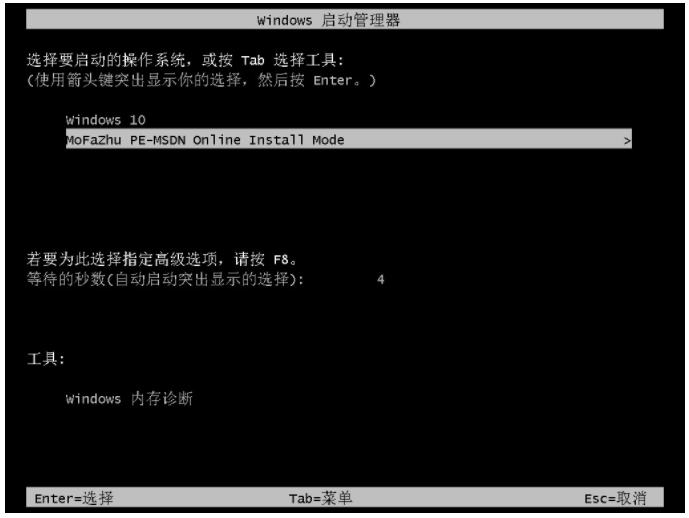
5、进入pe系统之后,装机软件将会自动开始安装win7系统啦,耐心等待。
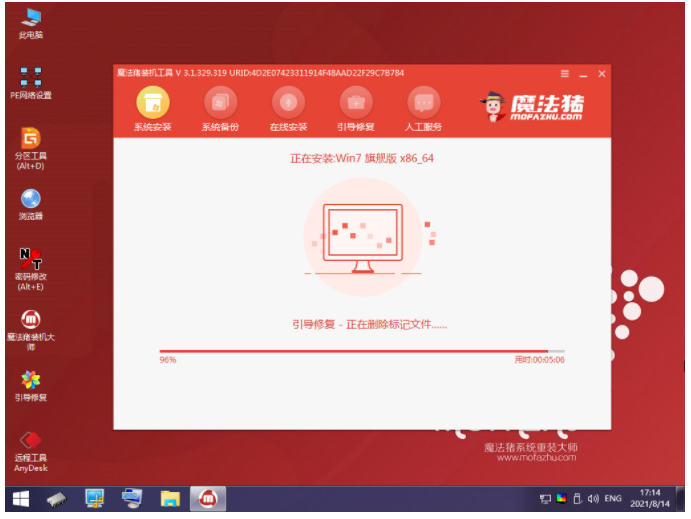
6、装机软件接下来将会弹出提示框将引导修复工具为系统增加引导,点击确认按钮。
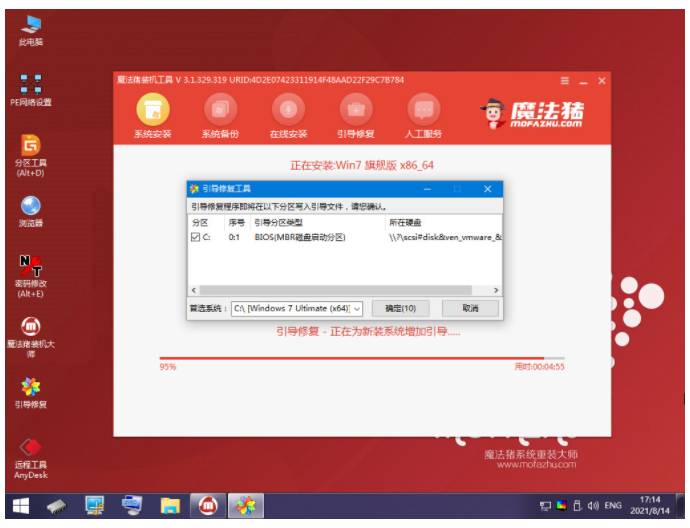
7、系统安装完成,点击立即重启电脑。
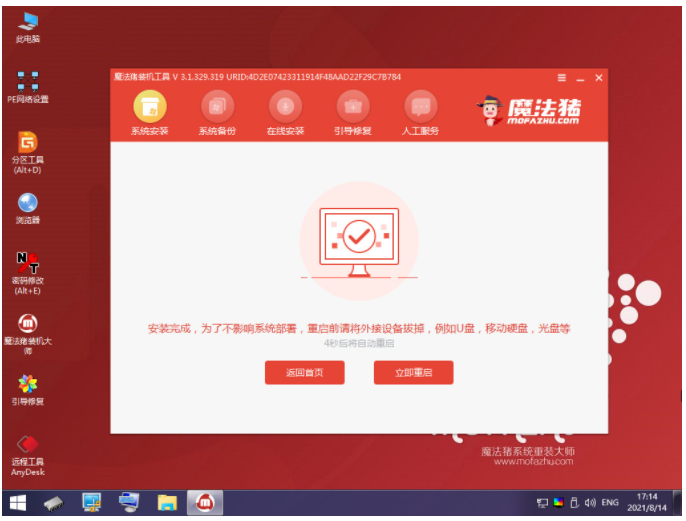
8、系统安装完成回到新的桌面,即说明重装系统win7完成。
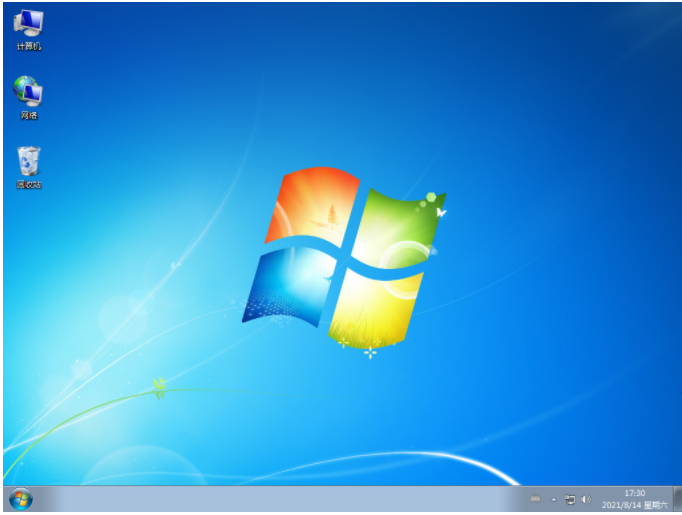
方法二:装机吧一键重装系统工具在线重装系统win7
1.双击打开下载安装好的装机吧一键重装系统,选择需要安装的win7系统,点击下一步。
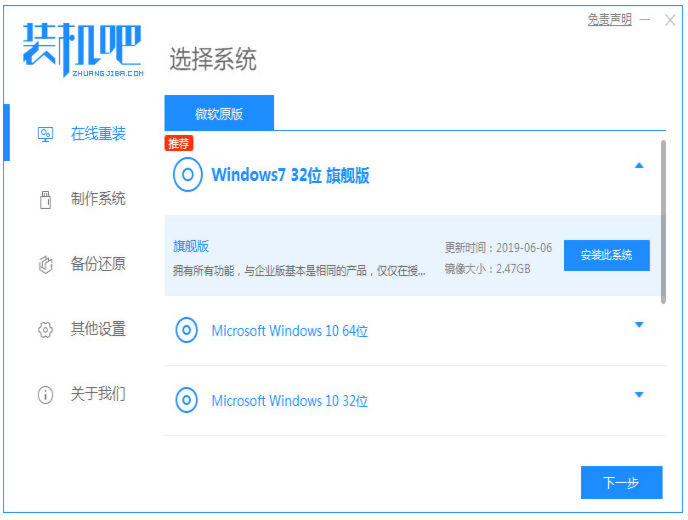
2.正在下载选择好的系统还有安装所需要的环境,请大家耐心等待部署。
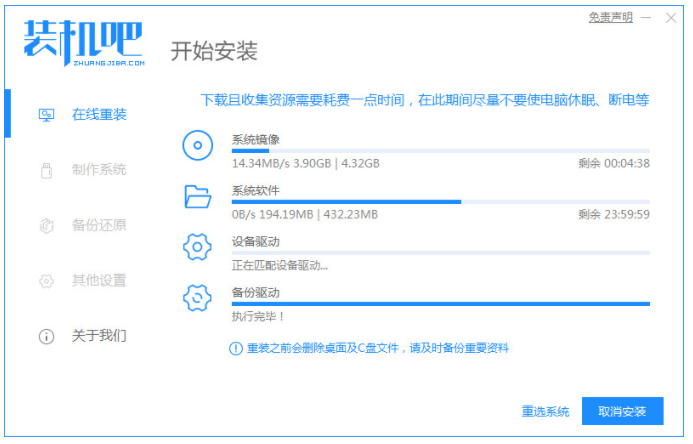
3.环境部署完毕后,选择重启电脑。

4.进入菜单界面中,选择带有”PE-MSDN“的选项,按回车键进入其中。
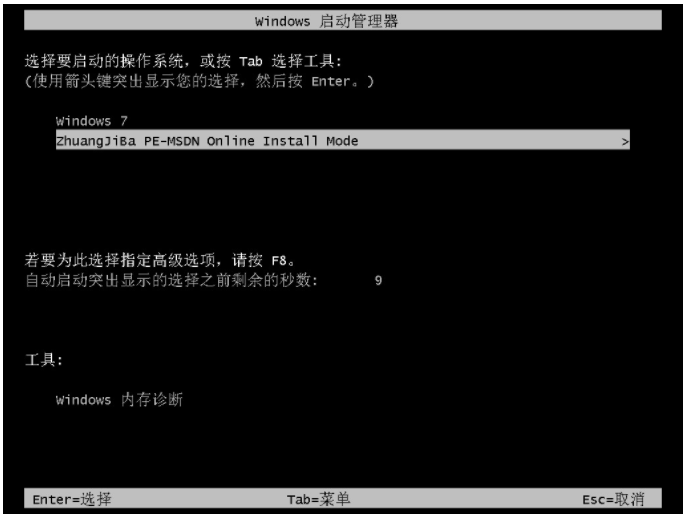
5.进入pe系统之后,接着将会自行开始安装。
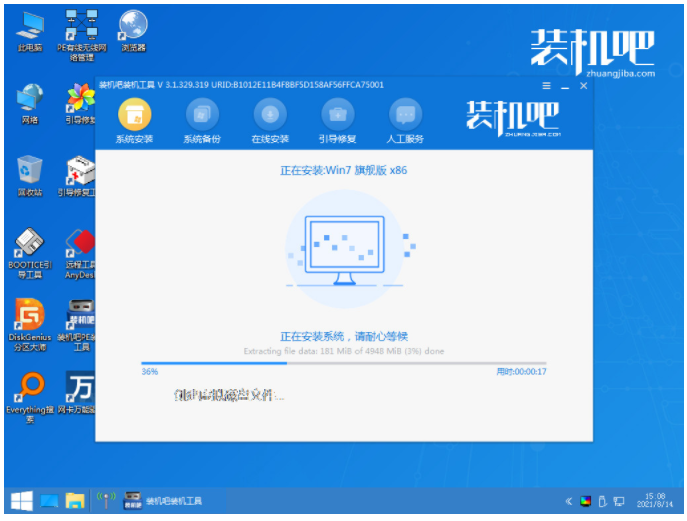
6.正在引导修复,请大家耐心等待。
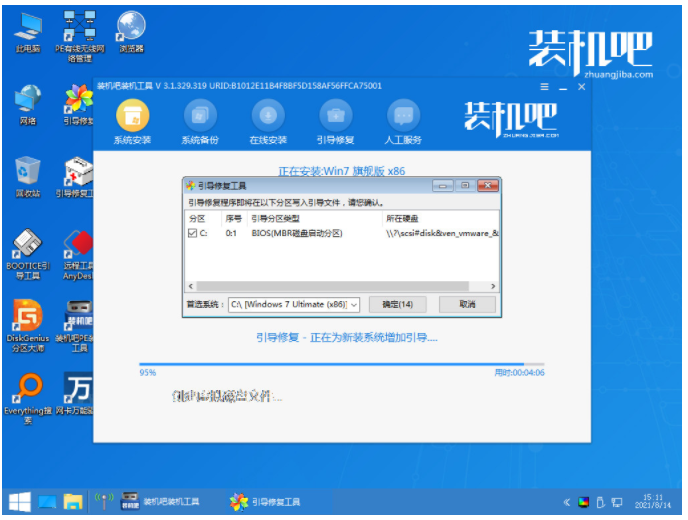
7.重启电脑,直至进入新系统桌面即说明重装系统win7成功。
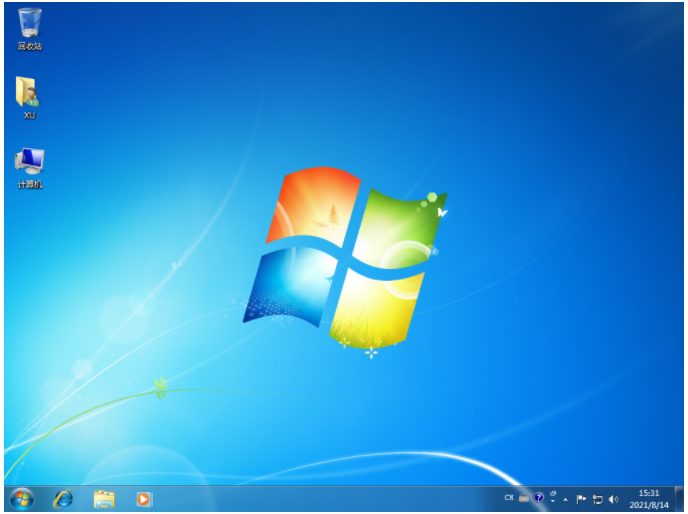
总结:
关于重装系统win7教程小编就介绍到这里。没有安装win 7的用户可以参考上面的文章进行安装。希望以上内容可以对大家有所帮助,感谢大家的查看。
 有用
80
有用
80


 小白系统
小白系统


 1000
1000 1000
1000 1000
1000 1000
1000 1000
1000 1000
1000 1000
1000 1000
1000 1000
1000 1000
1000猜您喜欢
- 系统之家一键在线安装windows7 64位旗..2017/05/20
- win7下载教程2023/01/28
- windows7旗舰版产品密钥2022/12/04
- 电脑在线重装系统win72022/10/22
- Ghost windows732位和64位系统旗舰版..2017/06/09
- win7系统有哪些电脑截图快捷键..2023/03/09
相关推荐
- 详细教您win7兼容性怎么设置..2019/02/12
- win7升级win10的方法2022/08/28
- 解答激活工具激活win7系统2019/01/15
- 小编告诉你华硕笔记本电脑怎么样重装w..2022/11/15
- 硬盘分区,小编教你硬盘怎么分区..2018/10/18
- 下载win7安装版教程2023/04/13




















 关注微信公众号
关注微信公众号





